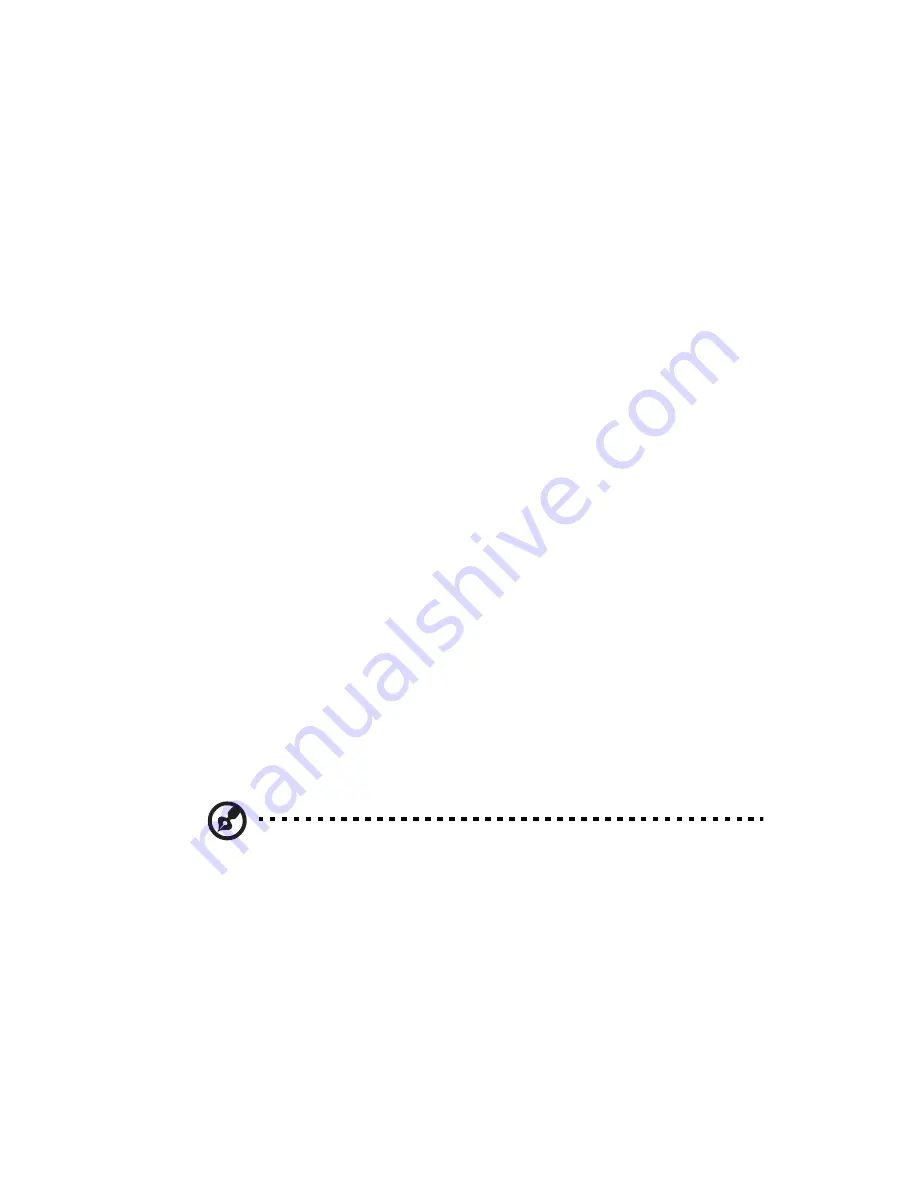
57
Foire aux questions
Les questions qui suivent sont des situations qui peuvent apparaître
lors de l’utilisation de votre ordinateur, chacune étant suivi par des
réponses simples à la situation.
Q :
J’ai appuyé sur le bouton d’alimentation, mais l’ordinateur ne s’est
pas initialisé.
R :
Vérifiez la diode d’alimentation située au-dessus du bouton
d’alimentation.
Si la diode n’est pas allumée, l’ordinateur n’est pas alimenté. Procédez
comme suit :
•
Vérifiez que le sélecteur de tension sur le panneau arrière de votre
ordinateur est réglé sur la tension appropriée.
•
Assurez-vous que le câble d’alimentation est branché de manière
appropriée dans une prise électrique.
•
Si vous utilisez une barrette multiprises ou un régulateur de
voltage, assurez-vous de le brancher et de le mettre sous tension.
Si la diode est allumée, vérifiez ce qui suit :
•
Le lecteur contient-il une disquette non-initialisable (non-système)
? Si c’est le cas, retirez-la ou remplacez-la avec une disquette
système et appuyez sur
<Ctrl> + <Alt> + <Suppr>
pour
redémarrer votre ordinateur.
•
Les fichiers du système d’exploitation peuvent être endommagés
ou manquants. Insérez la disquette de démarrage créée lors de la
configuration de Windows dans le lecteur de disquettes et
appuyez sur
<Ctrl> + <Alt> + <Suppr>
pour redémarrer votre
ordinateur. Ceci va effectuer un diagnostic de votre système et
effectuer les corrections nécessaires. Cependant, si l'utilitaire de
diagnostic annonce toujours un problème, il vous sera peut-être
alors nécessaire d'exécuter le processus de récupération pour
retourner votre ordinateur à son état d'origine par défaut de l'usine.
Remarque :
Pour plus d'informations concernant la récupération
de votre système, consultez
“Acer eRecovery” à la page 74
.
Q :
Rien n’apparaît à l’écran.
R :
La fonction de gestion de l’alimentation de votre ordinateur éteint
l’écran automatiquement pour économiser l’énergie. Appuyez
simplement sur une touche pour rallumer l’écran.
Si l’appui sur une touche ne rallume pas l’écran, vous pouvez
redémarrer votre ordinateur. Si le redémarrage ne fonctionne pas,
contactez votre revendeur ou le centre de support technique pour de l’aide.
Содержание Veriton 2800
Страница 1: ...Veriton 2800 Manuel d utilisation...
Страница 4: ......
Страница 8: ...viii...
Страница 9: ...1 Pour commencer...
Страница 10: ...Ce chapitre d crit les sp cifications du syst me et le contenu de l emballage de votre ordinateur...
Страница 14: ...1 Pour commencer 6...
Страница 15: ...2 Visite guid e du syst me...
Страница 16: ...Ce chapitre pr sente les fonctionnalit s et les composants de votre ordinateur...
Страница 27: ...3 Installation de votre ordinateur...
Страница 41: ...4 Mise niveau de votre ordinateur...
Страница 51: ...5 Utilitaires syst me...
Страница 52: ...Ce chapitre d crit les applications pr install es votre ordinateur...
Страница 59: ...51 4 S lectionnez Image d usine par d faut...
Страница 63: ...7 Foire aux questions...
Страница 67: ...Annexe A Avis...
Страница 77: ...Annexe B Prendre soin de votre ordinateur...
Страница 80: ...Annexe B Prendre soin de votre ordinateur 72...















































